我们知道电脑鼠标的样子是一个“小箭头”的样子,其实只要你喜欢,也可以设置成别的,这里给大家分享一些关于鼠标样式基础介绍,希望对大家能有所帮助。
如何设置鼠标的样式
我们随便点了一个进去,可以看到里面有很多鼠标指针选择,随便点击一个下载即可。我们不是打广告的,就不透露下载地址了。
将下载好的指针放在一个文件夹里面,解压到当前文件夹。
解压以后我们可以看到里面有个使用方法的文本文档,打开,里面就有讲解怎么用。
按使用说明里面的,點右键——安装。
安装完成以后就会弹出这样一个窗口,就是改变鼠标窗口的地方,点击一下下面的确定,就可以更改鼠标样式了。
如果用烦了,不想用这个图标了,点击开始——控制面板,双击里面的“鼠标”就可以更改了。
控制面板里面双击以后选择“指针”项就可以了。
电脑鼠标样式的更换方法
点击开始图标 ,弹出一个方框,在方框里点击设置
将鼠标移向控制面板,会再弹出一个框,在弹出的框里找到“鼠标”
在上边点击“指针”,再选择“方案”下边朝下的指示
可以选择一种样式, 点击应用,看看是不是自己喜欢的鼠标样式
在自定义里可以看到鼠标更改够,使用的时候的变化
在方案的后边,可以看到更改够后鼠标的样式,选好后点击应用和确定就可以了
电脑鼠标箭头样式的更改方法
1、首先点击电脑左下角的windows系统图标,或者按键盘windows键。在开始菜单中选择控制面板。
2、进入控制面板之后,调节查看方式为小图标,然后找到鼠标选项。
3、在鼠标选项中,可以设定自己喜欢的方案。每个方案的样式都有自己的特性。
4、选择一个方案之后,还可以对内部各种功能,比如忙、正常、加载、双击等操作进行调节设置。
5、选中一种鼠标状态,点击浏览,在弹出的文件夹中,找到自己喜爱的样式,在左下角还有预览功能。
6、设定好各种样式之后,就可以点击应用确定进行保存设定。
鼠标样式基础介绍相关文章:
★ 电脑入门知识
★ 电视节目策划案精选最新
★ CorelDRAW制图初学者基础教程
★ 服装店创业计划书优秀范文
★ 造价专业实习报告范文6篇
★ 2021网页设计学习心得总结5篇
★ 《路径的应用》教案模板
★ 关于大学生网购调查报告最新篇
★ 2020最新实习报告范文3000字
★ 2020双11活动主题方案5篇